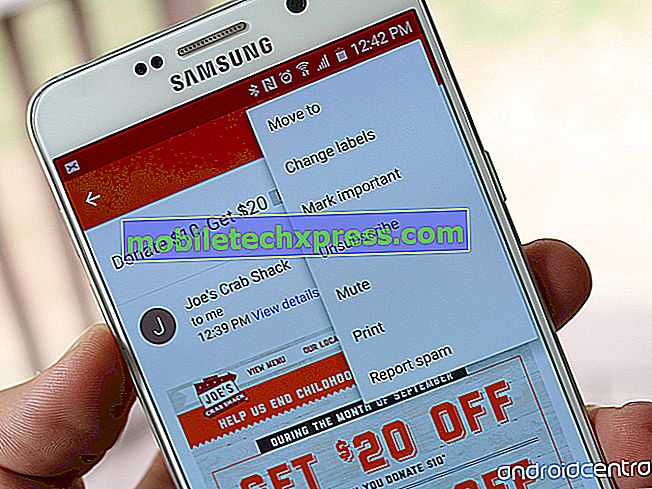Prečo prehliadač Google Chrome pokračuje v zrútení na mojom telefóne Samsung Galaxy S9 Plus a ako ho môžem opraviť?
Existuje niekoľko dôvodov, prečo sa vopred nainštalovaná aplikácia, ako je prehliadač Google Chrome, zrúti aj na prémiovom telefóne, ako je Samsung Galaxy S9 Plus. Niekedy je to kvôli menšiemu problému s aplikáciou samotnou a sú časy, kedy je problém len jedným z príznakov alebo výsledkov závažnejších problémov týkajúcich sa firmvéru. Je ťažké určiť, čo je príčinou bez toho, aby ste robili nejaké postupy na riešenie problémov.
Takže v tomto príspevku vás prevediem na riešenie problémov so zariadením Galaxy S9 Plus. Uvažujme o každej možnosti a vyraďme ich jeden po druhom, až kým nebudeme schopní určiť, aký je problém a ako s ním zaobchádzať. Problémy súvisiace s aplikáciou nie sú naozaj také komplikované. Pravdepodobne ste to mohli vyriešiť bez toho, aby ste žiadali o pomoc. Takže pokračujte v čítaní, pretože tento článok vám môže pomôcť tak či onak.
Predtým, ako ste našli tento príspevok, pretože ste sa pokúsili nájsť riešenie vášho problému, skúste navštíviť našu stránku na riešenie problémov, pretože sme už riešili väčšinu bežne ohlásených problémov s telefónom. Už sme poskytli riešenia niektorých problémov hlásených našimi čitateľmi, skúste nájsť problémy, ktoré sú podobné vašim a použite riešenia, ktoré navrhujeme. Ak pre vás nefungujú a ak potrebujete ďalšiu pomoc, vyplňte dotazník na otázky týkajúce sa Android a kliknite na tlačidlo Odoslať.
Riešenie problémov so zariadením Galaxy S9 Plus s prehliadačom Chrome, ktorý stále trvá
Priebeh nášho riešenia problémov bude vylúčiť možnosť, že ide len o malý problém s aplikáciou a potom prejdeme k komplikovanejším postupom, ktoré majú priamy vplyv na firmvér, ak problém pretrváva. Takže so všetkým, čo sa hovorí, tu je to, čo by ste mali urobiť o tomto probléme:
Prvé riešenie: Reštartujte svoj Galaxy S9 Plus
Je veľmi dôležité, aby ste to vyskúšali, najmä ak je to prvýkrát, keď sa s problémom stretnete, pretože je vždy možné, že je to len výsledok veľmi malého problému v aplikácii alebo systéme. Skúste znova reštartovať telefón a potom otvorte prehliadač Chrome po aktivovaní zariadenia. Ak problém pretrváva potom, skúste Vynútený reštart.
Stlačte a podržte tlačidlo zníženia hlasitosti a tlačidlá napájania po dobu 10 sekúnd alebo viac. Obnoví sa pamäť vášho zariadenia a opätovne načíta všetky aplikácie a služby. Ak je to len problém s aplikáciou alebo kvôli menšej závadnosti, potom tento postup postačí na jej odstránenie. Ak problém pretrváva potom, prejdite k ďalšiemu riešeniu.
Druhé riešenie: Reštartujte svoj Galaxy S9 v núdzovom režime
Účelom tohto postupu je určiť, či je problém spôsobený niektorou aplikáciou tretej strany, ktorú ste nainštalovali. Pretože ak je, potom je problém oveľa jednoduchšie opraviť, pretože sa jednoducho musíte zbaviť aplikácie, ktorá spôsobuje problém a to je všetko! Spúšťaním telefónu v núdzovom režime dočasne deaktivujete všetky aplikácie tretích strán. Ak sa Chrome v tomto režime nezhodí, znamená to, že existuje aplikácia tretej strany, ktorá spôsobuje problém, a preto je to veľmi dôležité.
- Vypnite prístroj.
- Stlačte a podržte tlačidlo napájania vedľa obrazovky s názvom modelu, ktorá sa objaví na obrazovke.
- Keď sa na obrazovke objaví zariadenie SAMSUNG, uvoľnite tlačidlo Napájanie .
- Ihneď po uvoľnení vypínača stlačte a podržte tlačidlo zníženia hlasitosti .
- Pokračujte podržaním tlačidla zníženia hlasitosti, kým prístroj nezačne reštartovať.
- Keď sa v dolnom ľavom rohu obrazovky zobrazí núdzový režim, uvoľnite tlačidlo zníženia hlasitosti .
Za predpokladu, že aplikácia už v tomto režime nehrozí, potom by ste mali zistiť, ktoré z vašich aplikácií spôsobujú problém a odinštalujete ho.
- Na obrazovke Domov prejdite prstom nahor na prázdne miesto a otvorte priečinok Apps .
- Klepnite na položku Nastavenia > Aplikácie .
- Klepnite na požadovanú aplikáciu v predvolenom zozname.
- Ak chcete zobraziť predinštalované aplikácie, klepnite na Ponuka > Zobraziť systémové aplikácie .
- Klepnite na UNINSTALL > OK .
Ak však Chrome stále havaruje v núdzovom režime, musíte urobiť ďalší postup.
Tretie riešenie: Vymažte vyrovnávaciu pamäť a údaje Chrome
Táto funkcia obnoví pôvodné nastavenia aplikácie a odstráni všetky vyrovnávacie pamäte a dátové súbory, ktoré môžu byť poškodené. Je nevyhnutné, aby ste tento postup vykonali po tom, ako sa prvé dve metódy nepodarilo, pretože sme stále nevylučovali možnosť, že ide len o problém s aplikáciou. Tu je postup, ako to urobíte:
- Na obrazovke Domov prejdite prstom nahor na prázdne miesto a otvorte priečinok Apps .
- Klepnite na položku Nastavenia > Aplikácie .
- Vyhľadajte a klepnite na položku Chrome.
- Ak chcete zobraziť predinštalované aplikácie, klepnite na Ponuka > Zobraziť systémové aplikácie .
- Klepnite na položku Úložisko > ZNÍŽIŤ CACHE > CLEAR DATA > DELETE .
Môžete reštartovať telefón, aby sa obnovila jeho pamäť, a potom sa pokúste otvoriť prehliadač Chrome, aby ste zistili, či problém stále pretrváva a či stále pretrváva, a potom musíte prejsť na ďalší postup.
Štvrté riešenie: Master Reset
Chrome je vopred nainštalovaná aplikácia a nemôžete ju jednoducho odinštalovať, ako to, čo môžete robiť s tretími stranami. V tomto okamihu je lepšie resetovať telefón, pretože môžete čeliť problému s firmvérom a vynulovanie ho určite napraví. Nezabudnite však skontrolovať zálohovanie vašich dôležitých súborov a údajov ešte predtým, ako budú odstránené a pravdepodobne ich nebudete môcť obnoviť po ich odstránení. Tu je postup, ako obnoviť svoj telefón:
- Zálohujte dáta vo vnútornej pamäti. Ak ste sa pripojili na účet spoločnosti Samsung v zariadení, máte aktivovanú ochranu pred krádežou a budete potrebovať poverenia spoločnosti Samsung na ukončenie hlavného vynulovania.
- Vypnite zariadenie.
- Stlačte a podržte tlačidlo Zvýšenie hlasitosti a tlačidlo Bixby a potom stlačte a podržte tlačidlo vypínača.
- Keď sa zobrazí zelené logo Android, uvoľnite všetky kľúče ("Inštalácia aktualizácie systému" sa zobrazí približne 30 - 60 sekúnd pred zobrazením možností ponuky systému obnovenia systému Android).
- Stlačte niekoľkokrát tlačidlo zníženia hlasitosti, čím zvýrazníte "vymazanie údajov / obnovenie továrenských nastavení".
- Stlačte tlačidlo Napájanie pre výber.
- Stlačte tlačidlo zníženia hlasitosti, kým sa nezvýrazní "Yes - delete all user data".
- Stlačením tlačidla Napájanie vyberte a spustite hlavný reset.
- Po dokončení hlavného obnovenia sa zvýrazní "Reštartovať systém teraz".
- Stlačením tlačidla Vypnúť reštartujte zariadenie.
Dúfam, že táto jednoduchá príručka na riešenie problémov vám pomôže vyriešiť problém s telefónom. Ak máte ďalšie problémy, ktoré chcete s nami zdieľať, neváhajte nás kedykoľvek kontaktovať alebo zanechajte komentár nižšie.